reklama
WiFi je všude a pro většinu čtenářů zahrnuje váš domov. Zatímco stolní počítače stále používají Ethernet, většina notebooků, tabletů a chytrých telefonů používá WiFi; ve skutečnosti se poslední dva často nemohou připojit k ničemu jinému než k bezdrátové síti, ať už jde o váš domácí router nebo mobilní data operátora.
V ideálním světě by tato závislost na WiFi byla pouze výhodou, ale ve skutečnosti není technologie dokonalá. Ačkoli spolehlivější než kdy jindy, mnoho domácností a podniků stále bojuje s „slepými místy“ s nízkým nebo žádným pokrytím. Zde je návod, jak najít - a eliminovat - tyto bezdrátové mrtvé zóny.
Nastavení analyzátoru WiFi
Než vyřešíte problémy s pokrytím vaší WiFi sítě, musíte zjistit, kde existují. Pokud čtete tento článek, protože chcete vyřešit slepé místo, o kterém už víte, vy mohl být schopen tento krok přeskočit, ale může být užitečné shromáždit podrobnější informace o velikosti a závažnosti mrtvé zóny WiFi.
Analyzátor WiFi je pouze běžné výpočetní zařízení (notebook, tablet nebo chytrý telefon) s nainstalovaným softwarem, který vám umožní blíže se podívat na bezdrátové sítě ve vaší oblasti.
Podle mého názoru je zařízení Android tou nejlepší volbou Vylepšete svůj signál Wi-Fi doma i venku s těmito aplikacemi pro AndroidChcete vylepšit signál Wi-Fi u vás doma nebo najít připojení Wi-Fi, když jste venku? V tomto článku jste se zabýval. Přečtěte si více protože existuje vysoce kvalitní analytická aplikace, WiFi Analyzer, k dispozici zdarma. Tato aplikace vám může sdělit nejen sílu signálu vaší sítě, ale také poskytnout informace o síle a provozním kanálu / frekvenci jiných sítí v této oblasti. To jsou klíčová data, protože slepé místo může někdy nastat, když se dvě sítě vzájemně ovlivňují.
Druhou nejlepší volbou je notebook se systémem Windows. Notebooky s tímto operačním systémem jsou oblíbené a existuje několik softwarových nástrojů včetně inSSIDer, Inspektor Wi-Fi a NetStumbler. Tyto nástroje poskytují základní informace o síle signálu, které potřebujete, a některé další podrobnosti. Poslední dva jsou zdarma, ale inSSIDer stojí 9,99 $ měsíčně. Na oplátku poskytuje nejrobustnější sadu funkcí a pravděpodobně nejlepší rozhraní. InSSIDer funguje také na počítačích Mac.
Linuxové notebooky nejsou běžné, ale pokud máte nějaký, můžete to zkusit LinSSID, bezplatný analyzátor Wi-Fi dostupný na Sourceforge. Podobá se inSSIDer, protože je vyvíjen s tímto programem jako jeho vzorem.
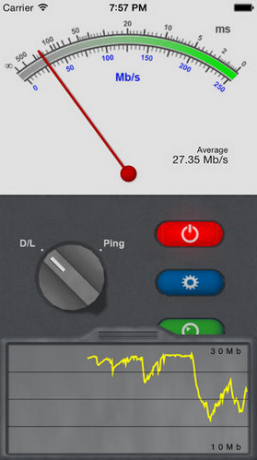
Uživatelé v systému iOS mají několik možností. Nejlepší volbou, kterou mohu přijít, je Síťový multimetr, ale mnoho uživatelů si stěžuje, že je nespolehlivé. I v mé síti, která nemá žádná slepá místa, se multimetr může divoce houpat bez zjevného důvodu. Dalo by se to potenciálně použít pro diagnostiku úplných mrtvých zón, ale aplikaci chybí údaje o zaznamenávání, grafování a přesné síle signálu, které potřebuje.
Jakmile se rozhodnete pro zařízení, které budete používat k měření síly WiFi, musíte procházet váš domov nebo firmu pomocí analytického nástroje podle vašeho výběru, abyste mohli číst sílu signálu. Doporučuji data uspořádat pomocí tabulky, rozdělené do kategorií podle místnosti, s uvedením síly WiFi v každém rohu místnosti a ve středu. Pokud byste chtěli rychlejší přístup, můžete se zaměřit pouze na oblasti, které si obvykle sedíte, abyste mohli používat notebook nebo tablet.
Řešení slepých skvrn zdarma
Nyní víte, kde leží vaše problémy - ale co s nimi děláte? Existuje několik bezplatných možností, které mohou fungovat.
Nejprve se podívej na kanál vaše síť Wi-Fi používá a zjistí, zda se překrývá s ostatními blízkými sítěmi. Tyto informace mohou poskytnout nejlepší analytické nástroje, jako je WiFi Analyzer pro Android. Sítě, které používají stejný kanál, se mohou vzájemně ovlivňovat. V městské oblasti není neobvyklé vidět tři nebo čtyři sítě, které se snaží používat stejný vzdušný prostor. Naštěstí, můžete to vyřešit vynucením routeru, aby používal jiný kanál Jak vybrat nejlepší Wi-Fi kanál pro váš routerJaký je nejlepší Wi-Fi kanál pro váš router a jak ho změníte? Na tyto otázky a další odpovědi odpovíme v tomto rychlém průvodci. Přečtěte si více .

Rušení kanálu však není nejčastější příčinou slepého úhlu. Tato čest jde o stavbu vašeho domu nebo firmy. Wi-Fi lze blokovat silnými betonovými zdmi, vodovodními rozvody nebo samotnou zemí. Může rušit jakýkoli hustý objekt na přímé lince mezi routerem a zařízením. Přepracování interiéru vašeho domu samozřejmě není praktické, ale změna umístění routeru může mít stejný účinek změnou linky mezi routerem a zařízením. I přesouvání routeru o několik stop může mít pozitivní dopad, i když to může vytvořit nové slepé místo někde jinde.
Majitelé stolních počítačů a notebooků by se také mohli pokusit vytvořit vlastní zesilovač signálu do-it-sami. Obecně sestává z plechu z kovového materiálu, jako je cínová fólie nebo stará plechovka od sodovky, to je ve tvaru U kolem WiFi antény systému Jak si vyrobit Wi-Fi anténu z Pringles Can Přečtěte si více . To může dostatečně zlepšit signál, aby byl použitelný, ale funguje to dobře jen u systémů, které již mají externí anténu.
Řešení slepých skvrn s penězi
Výše uvedené tipy by mohly vyřešit váš problém, ale nejsou to kouzla. Existují situace, kdy se žádné množství drotárství nezbaví mrtvého úhlu. To, co opravdu potřebujete, je způsob, jak posílit a rozšířit bezdrátový signál.
Majitelé směrovačů 802.11g (nebo starších) by měli zvážit přechod na nový směrovač 802.11n nebo 802.11ac a upgrade všech starých zařízení 802.11g na anténu 802.11n nebo 802.11ac. Tyto nové standardy přidávají pásmo 5 GHz ke stávajícímu pásmu 2,4 GHz, zvyšují dosah a pronikají objekty, které normálně blokují signál WiFi 802.11g. Pečlivě si však přečtěte specifikace jakéhokoli nového routeru nebo antény, protože tyto nové standardy pouze diktují potenciál podpora pásma 5 GHz; levné modely to často nezahrnují.

Pokud již máte alespoň směrovač 802.11n, ale stále máte problémy, můžete se místo toho podívat na instalaci a WiFi opakovač, prodlužovač nebo můstek Zjednodušené bezdrátové sítě: podmínky, které byste měli znátZnáte rozdíl mezi „přístupovým bodem“ a „sítí ad hoc“? Co je to „bezdrátový opakovač“ a jak může zlepšit vaši domácí síť? Přečtěte si více . Tito mohou zachytit signál od jiného routeru a opakovat to, rozšiřovat rozsah sítě a poskytovat cestu kolem hustých překážek. Tady je různé možnosti za 20 až 30 USD a mnoho směrovačů lze nastavit v režimu opakovačů a / nebo můstků Jak přeměnit starý směrovač na bezdrátový mostNejste si jisti, co dělat se starým routerem? Zkuste to změnit na bezdrátový most! Tento proces je překvapivě jednoduchý. Přečtěte si více . To je skvělá volba, pokud vlastníte druhý router, který již nepoužíváte.
Další možností pro stolní a přenosné počítače je externí anténa, pokud se již nepoužívá. Anténa neodstraňuje mrtvé místo, ale může ji obejít tím, že bezdrátovou anténu WiFi vašeho počítače snadno umístí na místo s maximálním příjmem. Mnoho antén přichází s kabelem dlouhým tři až šest stop a modely USB mohou svůj fyzický dosah dále vylepšit pomocí prodlužovacího kabelu USB.
Závěr
Slepá místa mohou být frustrující, ale není obtížné je řešit, pokud máte správné nástroje a jste ochotni utratit peníze za opakovače. Dokonce i velké domácnosti se mohou obejít bez použití opakovače nebo mostu WiFi, zejména pokud používáte nové zařízení 802.11n nebo 802.11ac. Pouze podniky uvidí potřebu více opakovačů nebo mostů.
Máte potíže se slepými skvrnami, a pokud ano, jaké kroky jste podnikli, abyste to napravili? Podělte se o své zkušenosti v komentářích!
Obrázek Kredit: Flickr / Scott Maentz
Matthew Smith je spisovatelem na volné noze žijícím v Portlandu v Oregonu. Píše a edituje také pro digitální trendy.


